ОБЗОР ПРОГРАММ
«ТОП 10»
Текст: LSQ
Вы приобрели карманный компьютер, причем не важно, первый ли он у Вас или нет – Вы заплатили за него немалые деньги. Конечно, изначально на нем установлены несколько программ, но все-таки, они не позволяют полностью оценить все возможности Вашей машинки. Естественно, каждый пользователь хочет увеличить количество функций своего КПК, в том числе, путем установки новых программ. Сейчас мы не будем рассматривать приложения, уже установленные в КПК при покупке, так же, как не будем рассматривать приложения, созданные для поднятия настроения владельца (например, игры) и программы, облегчающие ему работу с чем либо. В общем, мы будем брать в расчет только те приложения, без которых ни один владелец КПК не может представить себе жизни. Эти программы можно найти почти в каждом компьютере, а темы по ним – одни из самых востребованных на популярных форумах и сайтах. Это, можно сказать, программы «первой необходимости», по нашему мнению.
Итак, на Ваш суд мы представляем десятку наиболее востребованных приложений для каких бы то ни было КПК на базе Pocket PC.
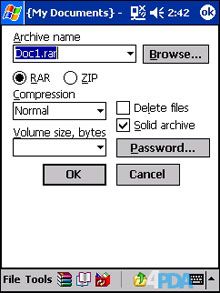
Любой пользователь, за редким исключением, будет стараться настроить свой КПК так, чтобы он как можно меньше зависел от своего «большого брата», то есть, чтобы софт на маленьком компьютере позволял работать с наибольшим количеством различного рода файлов. Но, ведь, объем памяти у PC и КПК несравним! Что же делать?
Недостаток памяти на PC решался либо покупкой жестких дисков или внешних накопителей, либо, что нам ближе, так как мы рассматриваем софт, использованием архиваторов. Так почему бы и нам не сжимать файлы на КПК, особенно, если места не хватает даже на картах памяти!? Итак, нашу десятку замыкает полезная утилита под названием Pocket RAR (ничего не напоминает?). Она позволяет полноценно работать с RAR и ZIP архивами, выбирать степень сжатия, закрывать файлы паролем и создавать многотомные архивы. Сжимать можно отдельные файлы, группы, а также целые каталоги с сохранением внутренней структуры, что позволит в дальнейшем работать с ними, как с обычными папками. В настройках присутствует возможность назначить Pocket RAR программой для открытия архивов по умолчанию.
Так что же, неужели полноценный архиватор у Вас в кармане? В общем, так оно и есть! Чтобы отпало всякое сомнение в необходимости этой программы, надо упомянуть о ее размере – меньше 50 Кб! Вы даже не почувствуете, что она появилась у вас на КПК! А теперь представьте хоть один настольный компьютер без архиватора. Добавим, что это – единственная в своем роде программа, направленная только на работу с архивами. Конечно, есть утилиты, одной из функций которых является архивация – Total Commander CE, Resco Explorer и др., – однако, Pocket RAR – самая удобная, красивая и… экзотичная.
Думаю, никому не надо объяснять, что такое ActiveSync? Также, все знают, что рынок карманных компьютеров еще не очень хорошо развит в нашей стране, поэтому такая утилита, как программа синхронизации, есть далеко не на каждом PC. Что же теперь делать, если надо соединить компьютер и ваш КПК, скажем, дома у друга, то придется принести установочный диск к нему домой? Зачем?! Можно вполне обойтись и без этого.
Итак, 9 место занимает Card Export II, программа, позволяющая настольному компьютеру определять flash диск или карту памяти на КПК, как обычную USB флэшку, что позволяет производить обмен файлами между компьютерами без каких бы то ни было проблем и неудобств.
Преимуществом программы является её совместимость со всеми видами процессоров, как на настольном компьютере, так и на карманном. Не обделены ни Linux, ни Mac OS.
На 8 месте нашего хит-парада приютилась замена Today, под названием Wisbar 2.0. Именно эту программу мы сочли самой достойной из множества аналогичных. Как говорится, всем любителям Windows посвящается! В этой программе вы найдете и утилиту для каскадного открытия меню, и утилиту, позволяющую работать с папками в отдельных окнах, и возможность закрытия или свертывания приложений, и поддержку множества скинов, которые напомнят Вам, помимо всего прочего, о Вашем любимом домашнем компьютере!
По утверждениям разработчиков, Wisbar вдохнет новую жизнь не только в КПК, но и в его владельца. Чтож, не будем отрицать – это действительно так!
Примечание: с одной стороны, эта утилита не является программой первой необходимости, но из-за ее популярности и красоты, мы не могли обойти ее стороной. Поставьте, и убедитесь в этом сами!

Вы никогда не замечали, что на карте памяти или во Flash у Вас периодически пропадает свободное место? Так же, как и в RAM, это происходит и в энергонезависимой памяти, хотя и менее заметно. А что же делать с картами памяти? Вы скажете, что для такого объема памяти, которое обеспечивают современные флэш-карточки, не критична пропажа одного-двух мегабайт? Но, ведь, бывают ситуации, когда память пропадает в куда больших объемах. Например, при удалении файлов бывают случаи, что файл пропадает, а место, которое он занимал так и остается занятым. Да, карту можно отформатировать в картридере, но при этом:
а) вся информация на карточке при форматировании пропадет.
б) а что же делать, если аналогичная «поломка» произошла со встроеной Flash?
Ответ прост – Storage-tools! Программа позволяет производить форматирование прямо на КПК, у неё предусмотрена функция дефрагментации, которая восстанавливает «потерянную» память, не затрагивая файлы, находящиеся в данный момент на карте памяти или Flash диске. От конкурентов данную утилиту отличает удобство использования, понятный и приятный интерфейс, маленькие размеры и высокая скорость работы.

Вам никогда не приходило в голову, любуясь рабочим столом своего карманного компьютера, что прямо отсюда Вы можете зайти в любое приложение, или даже папку? Нет? Это прискорбно. А вот создателям ilauncher – приходило! Мало того, что программа позволяет размещать ссылки на исполняемые файлы и назначать им любые иконки, при правильном применении она фактически помогает освободить все файловое пространство в энергозависимой памяти, ведь ярлыки в «программах» и в других папках уже не нужны – все у Вас в Today! Но, и это еще не все:
Три разных режима отображения: вкладки, классический, одна вкладка
Добавление иконок на сами вкладки
Порядок и размер ярлыков можно настраивать – поддерживаются большой и маленький размеры иконок.
Опциональное включение датчиков батарей и памяти.
В качестве иконок в iLauncher поддерживаются обычные BMP и TGA файлы, а отображение TGA с прозрачностью улучшает вид тем оформления
Простая навигация по файлам со ссылками на папки
Возможность передвигать, добавлять, удалять и переименовывать вкладки.
Возможность добавлять ярлыки к пунктам панели управления.
iLauncher может быть установлен в основную память, в file storage или на карту памяти.
И вся эта красота имеет приятный интерфейс, занимает мало места не только на экране КПК, но и в памяти – вес основной библиотеки не более 200 кб!
Естественно, это не единственная утилита подобного рода, но именно в ней все собрано воедино и отлично реализовано. Найти что либо подобное нам пока не удалось, поэтому предпочтение отдано именно ilauncher!

Конечно, мобильный Интернет – прерогатива коммуникаторов, но, учитывая наличие в современных устройствах Wi-Fi приемников и CF слотов, для которых давно выпущены GPRS модули, почтовый клиент для КПК стал довольно актуальным. Итак, 5 место – ProfiMail!
Однозначно, лучший почтовый клиент для мобильных устройств. Несмотря на свой малый объем, функциональное богатство ProfiMail практически не уступает почтовым клиентам на ПК.
Основной принцип работы программы – это синхронизация почты между локальным устройством и почтовым ящиком. Суть «синхронизации» заключается в том, что, к примеру, удаляя письмо на мобильном устройстве, Вы удаляете его и на сервере, и наоборот. Впрочем, ProfiMail может использоваться и как единственный полнофункциональный почтовый клиент.
ProfiMail умеет работать с несколькими почтовыми ящиками, каждый из которых имеет собственные настройки. Поддерживаются протоколы как POP3 (шифрование также поддерживается), так и IMAP. Разумеется, можно производить нестандартные настройки портов. SMTP-авторизация тоже обеспечивается.
ProfiMail может скачивать письма целиком или только их заголовки, чтобы пользователь мог выбрать письма для скачивания самостоятельно, например, с целью уменьшения GPRS-трафика. Программа поддерживает любые кодировки – спасибо юникоду, – а также HTML-письма, которые показывает совершенно правильно даже с картинками. Впрочем, для картинок есть и отдельный встроенный просмотрщик. Сами письма отсылаются в юникодной кодировке, поэтому нет никаких проблем с языками, включая русский. Единственное условие – клиент получателя должен уметь читать юникод.
Интересной особенностью являются фильтры, которые Вы настраиваете сами. По ключевым словам, находящимся в заголовке письма, программа может выполнять определенные пользователем действия. К примеру, она замечательно работает с программой Spam Assasin, установленной на многих почтовых серверах для распознавания спама. Вы можете настроить соответствующую реакцию на «уровень спама», и ProfiMail, например, автоматически удалит его.
О прочих удобствах можно и не упоминать. Подписи, работа с вложениями, встроенный просмотрщик текстовых файлов, адресная книга (автоматически работает с базой контактов), автозагрузка писем по расписанию – все это присутствует.
В программу входит даже ProfiExplorer – быстрый и компактный менеджер файлов. Наконец, ProfiMail имеет русифицированный интерфейс – спасибо www.mypocket.ru !
В общем, будьте всегда доступны он-лайн. Если в коммуникаторах ProfiMail может стать достойной заменой для встроенного почтового клиента, то в обычном КПК – просто незаменимой утилитой!

Вы думаете, что Ваш КПК работает быстро и уверены, что для полного счастья Вам больше ничего не надо? Или что большего Вы из своей машинки не выжмете? Если у Вас нет программы, которая находится в нашем хит-параде на 4 месте, то Вы глубоко заблуждаетесь!
Что для Вас скорость – имеется в виду скорость работы карманного компьютера? Правильно ли я понимаю, что для Вас это важный показатель? Вы думаете, что 400Мгц (самая распространенная частота процессора, естественно, Вы можете вписать сюда любую свою, даже если у вас 624Мгц процессор) – это все на что способен Ваш любимец?. Как бы не так! Встречайте – XCPUScalar!
Это программа для изменения частоты процессора Pocket PC 2002 или Windows Mobile 2003. Используется возможность процессоров XSCALE динамически изменять частоту. Уменьшая ее, можно продлить время работы КПК, а увеличивая – заставить быстрее работать ресурсоемкие программы.
Владельцев КПК с процессором Samsung вынужден разочаровать, эта программа поддерживает только Intel.
XCPUScalar позволяет регулировать частоту процессора iPaq 1910 от 100 до 300 МГц, от 100 до 500 МГц для PXA250 XSCALE и от 100 до 530 МГц на 265 МГц шине для PXA255, PXA26x и выше.
Режим Auto Scaling программы XCPUScalar предназначен для автоматической регулировки частоты, в зависимости от потребностей программ.
XCPUScalar интегрируется с такими оболочками, как Wisbar, Icbar, и Gigabar для мониторинга текущей частоты.
Поддержка Windows Mobile 5.
Разгон частоты процессора до 728MHz, частоты шины данных – до 265MHz.
Улучшен алгоритм автоматического разгона.
Новое оформление мониторов.
Замедления частот для энергосбережения.
P.S.: Благодарю www.4pda.ru за перевод описания программы.
Как Вам? Что значит, у Вас еще нет этой программы? Она Вас не впечатлила?
Хм-м, посмотрим, как на Вас подействует тройка лидеров нашего хит-парада!

Resco Explorer обладает полным набором функций файл-менеджера (навигация по файлам и папкам, копирование, перемещение) и множеством дополнительных возможностей, в том числе:
шифрование данных по алгоритмам RC2 (40bit) и DES (56bit); есть возможность установки более продвинутых алгоритмов,
создание ZIP-архивов
поиск файлов по контенту
создание списка «избранных» папок
просмотр файлов в форматах TXT, BIN, HEX, JPEG, GIF, BMP и PNG
встроенный браузер локальной и беспроводной сети
Это далеко не всё – описать все возможности программы в небольшой статье сложно!
И Вы думали, что мы сможем пропустить в своей десятке такую нужную программу? Отдаем заслуженное третье место Resco Explorer. Найдете среди аналогов достойного конкурента – убедительная просьба, сообщите нам!

Итак, на второй строчке нашего хит-парада расположился… – кто бы Вы думали? Правильно! Дима Билан со своей песн… – ой, прошу извинить, не туда понесло, насмотрелся на экране своего КПК клипов всяких разных! Как, Вы еще не умеете просматривать видео на вашем КПК без конвертирования в «разрешенный» формат? Тогда Вам действительно будет интересен плеер, который занял вторую строчку – бесплатно распространяемый TCPMP (бывший beta player).
Мало того, что он воспроизводит чуть ли не все видео, аудио и image форматы. Так, еще и выглядит приятно, и в обращении легок, да и весит копейки! Можно было, конечно, расписать все тонкости работы с этим приложением, описать все функции, в частности: 10-ти полосный эквалайзер, удобную настройку кнопок, ликвидацию зеленого оттенка на некоторых КПК (например, НP hx4700) и многое другое. Но, думаю, что это все-таки не подробный обзор программы. Так что, оставим и Вам на изучение кое-что, иначе будет совсем уж не интересно. Совместимость практически со всеми устройствами должна окончательно убедить Вас в необходимости установки этой программы.
Ежели нет, и Вы, образно выражаясь, копите трафик для лидера ТОP-10, то не буду больше Вас томить!

Итак, наконец-то мы подобрались к 1 месту! Только вдумайтесь в это:
интерфейс windows 95!
поддержка приложений для ПК!
увеличение разрешения экрана!
поддержка USB драйверов для любых устройств (с хостом)
Вдумались? Бред, не правда ли? Но, все-таки остается надежда, что я опишу программу, которая хоть что-либо из этого сделает? Оставьте эту надежду – не будьте такими наивными. Однако, скажу честно – наш лидер тоже не лыком шит!
Перевороты экрана, открытие функций, о которых Вы и не подозревали, запуск и блокировка видеочипов, замена IE и т.д. Да, что говорить, тут предусмотрено многое: от смены цветовой гаммы до ускорения обновления дисплея, от работы со шрифтом до ввода пароля. Есть практически все! Свои напоминания по разным системным ошибкам, анимация windows и многое, многое другое! Всего, более 100 системных хаков. Использование, правда, как и в программах для разгона процессора, «на свой страх и риск». Но, пока что жалоб я не встречал (это не значит, что их нет)! Все это в скромном объеме и с отличным интерфейсом. Победитель хит-парада – Tweak 2k2!
Ну вот, наверное, и все! Чтобы не отнимать у Вас удовольствия самим порыться в функциях программ, некоторые моменты я специально упускал. Так что, в любом случае, Вы будете приятно удивлены, установив их на свой КПК.
Производители компьютерного софта тем временем тоже не дремлют. Немудрено, что через некоторое время этот список радикально поменяется. Но, знайте, читатель, Вы не останетесь в стороне от этих изменений! В общем, как говорится: «продолжение следует…».
КПК – МОЙ ЛИЧНЫЙ ПЕРЕВОДЧИК
Текст: SithMaul
Зачастую, люди, делая перевод, сомневаются, как именно перевести то или иное слово или предложение. И, конечно же, не всегда рядом есть человек, знающий английский лучше, чем они. Специально для таких случаев были придуманы бумажные словарики. С развитием информационных технологий развиваются и словари. В начале электронные словари появились на настольных ПК. Впрочем, они и сейчас существуют, но их популярность очень мала. А теперь, наконец, они добрались и до Вас – владельцев карманных компьютеров.
Данная статья посвящается тем, кто изучает язык, пользуется языком или просто впервые взял в руки карманный компьютер и хочет пользоваться словарем. В обзоре будут участвовать только самые распространенные словари, возможностей которых Вам будет достаточно на первое время. Остальные же будут просто упомянуты в конце статьи. Если вы захотите с ними ознакомиться, я расскажу, как это можно сделать. Итак, начнем.

Прежде всего, хочу заметить, что данный словарь не только для ПК, как многие могут подумать. Во время борьбы за мультиплатформенность он перекочевал и на КПК. Иначе, в обзоре его бы просто не было. Это не переводчик, как ошибочно думают некоторые пользователи, а словарь, который переводит по одному слову, обладая при этом огромной словарной базой. Его установка на КПК происходит непосредственно после установки полной зарегистрированной версии на ПК.
Приступаем к установке на КПК
После установки на ПК, нам предлагается установить словарь и на КПК. Есть выбор из двух систем: PalmOS и PocketPC. Нам нужен последний вариант. Ставим напротив него галочку и жмем далее.
В следующем окне появляется меню выбора установки: что именно и куда устанавливать. Имеется огромный выбор словарей. Есть даже говорящий словарик, который стал доступным, начиная с версии 11, о которой, собственно и будем рассказывать.

В следующих двух окнах мы просто будем подтверждать то, что выбрали. Поэтому, просто нажмем далее. И, наконец, в последнем окне, которое будет у Вас перед глазами в ближайшие несколько минут, в зависимости от количества устанавливаемых словарей, Вы сможете видеть окно установки словарей на КПК. Продолжительность процесса напрямую зависит, также, и от выбранного места установки.
Работа со словарем
После того, как установили словарь в чрево Вашего карманного друга, Вы совершенно беспрепятственно сможете пользоваться его преимуществами. Это свыше 5,5 млн. подробных словарных статей, 12 млн. переводов, уже включенных в комплект установки, не считая возможности добавления новых словарей.
Итак, запускаем программу на КПК. Например, нам нужно перевести слово «Pocket» и увидеть все возможные значения. Для этого, в нижней строке вводим часть слова и выбираем стилусом из списка то, которое Вам нужно, после чего попадаем в окно перевода. Здесь Вы обнаружите все варианты перевода, транскрипцию и даже можете услышать, как слово звучит (требует установки дополнений).

Панель инструментов интуитивно проста:
Кнопка «сервис» – здесь Вы сможете найти определенное слово по тексту, скопировать выделенное, сделать работу в полноэкранном режиме и вернуться обратно для выбора слова.
Кнопка «назад», с помощью которой Вы имеете возможность вернуться к предыдущему слову, которое переводили прежде.
Кнопка «вперед» – по аналогии с кнопкой «назад»
Кнопка «полного/краткого» перевода
Три кнопки словарей
Словарь идеально подходит для перевода одиночных слов, обладает неимоверной базой слов, может встраиваться в различные приложения, например в HaaliReader. Для того, чтобы Вы могли пользоваться словарем в HaaliReader, Вам нужно включить эту функцию в ее настройках. Там есть пункт в меню «словари» – нажмите и выберите «Lingvo». Затем, выделите в тексте участок, который хотите перевести – появится меню. В нем выбираете «поиск по словарю». Автоматически открывается словарь, а в отдельном окне – выделенные Вами слова. После чего, Вы щелкаете по каждому слову и смотрите предполагаемые значения для перевода. С помощью такого метода Вы сможете не только переводить словами текст, но и изучать язык. То есть, содержимое выделенного банально копируется в строку перевода данного словар
Также, из плюсов хочу отметить, что интерфейс Lingvo настолько прост, что нет необходимости подробно копаться во всех пунктах меню – здесь их очень мало, всё работает практически на автомате, делая необходимую работу за Вас. Добавление словарей происходит с помощью настольного компьютера.
Сайт разработчика.

«СловоЕд» – это линейка популярных в России и за ее пределами словарей для Pocket PC/Windows Mobile, которые вот уже 5 лет, прочно удерживают лидерство на рынке. СловоЕд поддерживает более 150 языковых пар и представляет собой уникальный словарь с богатыми возможностями и лексическими базами всемирно известных лингвистических компаний. Так написано на сайте разработчика.
Я, со своей стороны, постараюсь либо убедиться, либо разочароваться в этом. Как обычно, начну с установки. Здесь она происходит намного удобнее, чем в Lingvo. Не надо устанавливать настольную версию, чтобы потом активизировать ее. Здесь защита при регистрации проста – ввод серийного номера при установке с ПК. Присутствует точно такое же окошко выбора словарей, только не надо указывать, куда именно нужно устанавливать, просто галочки для выбора словарей. Установка – точно такая же, как если бы Вы устанавливали простенькую игру.

Как и в Lingvo, всё здесь организовано примерно так же. Та же строка для ввода слова, только вверху, те же слова с подсказками. В новых версиях тоже присутствует воспроизведение слов вслух, не считая транскрипции после слова. Можно самостоятельно добавлять или убирать словари, и так далее. Панель инструментов примерно похожа: есть кнопки вперед и назад, есть смена языка (хотя ее вообще можно было убрать, так как, переключение словарей происходит автоматически), имеется кнопка переключения в полноэкранный режим.


Основное отличие программы – она чуть быстрее работает и имеет более приятный дизайн. Огромнейшим плюсом является меню перевода, которое находится непосредственно в верхней панели. Благодаря ему, Вам не нужно будет открывать словарь – Вы просто увидите в этом меню слово, которое хотите перевести и его перевод. Очень удобно при чтении иностранных книг.
Сайт разработчика.

А вот это уже настоящий переводчик, который использует английскую и русскую грамматику при переводе. Пожалуй, я ничего проще не видел в обращении. Всё настолько просто, что кроме как ввести текст или вставить его из файла, Вам ничего больше не надо делать.
Установка
Всё так же предельно просто, как и всегда – нужно выбрать, куда и что устанавливать. От этого зависит, сколько места в памяти займет программа. По причине наличия небольшого количества дополнительных словарей: Интернет, Коммерция, Информатика, Юридический, Разговорный, – места нужно совсем немного.

Много ресурсов переводчик также не требует – у него очень простой интерфейс. Окно разделено на две половины. В верхней – то, что нужно перевести, в нижней – перевод. Всё происходит очень качественно, а не так, как было в старых версиях, когда переводилось так же, как и слышалось. Теперь переводится целая фраза, а не отдельные слова.

У программы нет большого количества настроек, впрочем, они не особо нужны. В них только изменение шрифта и помещение программки в нижнюю панель для быстрого вызова. Этот переводчик в очередной раз доказывает, что чем проще сделано – тем лучше в обращении.
Сайт разработчика.
Существует еще некоторое количество других переводчиков, которые тоже заслуживают внимания, но не такого пристального, как вышеописанные.
Например, стоит обратить внимание на словарик Контекст (www.informatic.ru). Обычный простенький словарик, который, к тому же, бесплатен, уже заслуживает почета. Функционал у него не особо велик, но, всё же, он способен иногда заменить платные гиганты, когда нет возможности оплатить труд разработчиков.
Еще один – почти словарь, почти говорун, – LearnWords (www.learnwords.com). Данный словарь полезен для заучивания слов. Очень поможет тем, кто языка практически не знает, но хочет быстро его выучить, запоминая новые слова. Для ускорения обучения, в программу встроено 6 игр, в которые Вам предлагается сыграть, чтобы закрепить Ваши знания.
ЭКТАКО Разговорник (www.lingvobit.ru) – это программа, которая переводит только в одну сторону – с русского на английский, или, наоборот, в зависимости от выбранного вами комплекта. Также, программа может произносить слова. Много фраз, которые пригодятся вам в путешествии в англоговорящую страну или русскоговорящую – в зависимости от используемого разговорника. Необходимые распространенные фразы уже заложены в программу и готовы к употреблению.
AW RoadLingua (www.absoluteword.com) – простейшая оболочка для перевода отдельных слов, есть поддержка огромного количества бесплатных словарей (это большой плюс), написание транскрипции.
Мультитран (www.multitran.ru) – еще один дорогой гигант с простым интерфейсом. Поддерживает гиперссылки на каждое написанное слово. Объем базы составляет 3.5 млн. слов и статей.
V V S Словарь (www.vvs.ru) – простой бесплатный словарик с очень простым интерфейсом и небольшим занимаемым объемом в памяти.
wt by SK (s-k-tools.com) – простенькая бесплатная программка от нашего соотечественника и друга – многоуважаемого S_K. С помощью этой программки можно заучивать слова в переводе с английского. В комплекте есть немного слов словарей для англо-русского перевода.
Dict (free-dict.narod.ru) – простой бесплатный словарик с большим количеством слов и статей, обладающий при этом небольшим размером.
ОБЗОР HAALI READER
Текст: Чинарев Иван (Breon)
ДОБРО ПОЖАЛОВАТЬ В МИР ЭЛЕКТРОННОЙ КНИГИ...
Не секрет, что каждый из нас в той или иной степени любит читать. Кому-то нравятся детективы и боевики, другие предпочитают фантастику или фэнтези, а прекрасный пол неравнодушен к любовным романам. А что делать, если Вы собрались на прогулку или в командировку и хотите взять с собой пару-тройку любимых произведений, не желая при этом носить кипу книг? В этой ситуации Вам на помощь придет КПК.
Как известно, помимо прочих достоинств, он является еще и удобным средством для хранения и чтения текстовой информации, в том числе, электронных книг, что превращает его в “карманную библиотеку” на все случаи жизни.
В то же время, стандартные средства, встроенные в КПК, не очень удобны, а зачастую, практически непригодны для чтения текстов большого объема. Именно поэтому были созданы специальные программы для удобного отображения текста на экране КПК. Одну из таких программ мы с Вами будем рассматривать в данной статье.
Haali Reader, пожалуй, самая популярная программа для чтения электронных книг на КПК
Созданная около четырех лет назад, она позиционировалась автором как свободно распространяемая программа с открытым кодом. По правде говоря, заслуженную популярность и признание среди КПК-водов Хаали принесла не основная версия, а скорее ее доработки. Это было связанно с тем, что сама по себе Хаали обладала рядом неудобств, основными из которых были проблемы с настройками цветовой гаммы отображаемого текста и крайне неудобный пользовательский интерфейс. Поэтому, после выхода программы в свет стали появляться многочисленные модификации, направленные на решение основных проблем Хаали, а также на расширение ее возможностей
На сегодняшний день наиболее известной модификацией благодаря удобству использования и своему функционалу является версия 2.49ab7, которая была разработана двумя программистами – Alan’ом и Voodoo.
Основными достоинствами Haali Reader являются:
многоформатность
продуманность интерфейса
удобство управления
возможность тонкой настройки параметров отображения текста
поддержка чтения из ZIP-архивов без распаковки
возможность подключения подстрочных словарей
возможность разворота экрана
Haali Reader распознает не только простой TXT и Palm DOC, но и XML – формат Fiction Book 2. Конвертировать в этот формат простой текстовый файл не сложно – для этого уже созданы удобные программы. Более того, уже существуют обширные онлайновые библиотеки книг в этом формате. Главное свойство Fiction Book 2, помимо переносимости – оптимальная разметка текста для максимально удобной навигации и чтения.
За счет поддержки ZIP-архивов книги из интернета можно читать, не распаковывая. При этом, текст, отформатированный для просмотра в консольном окне шириной 80 символов, Haali Reader может автоматически выравнивать и переносить «на лету».
Программа распознает кодировки и выдает книгу в удобочитаемом виде. В настройках можно выбрать не только шрифт текста, но и вариант его отображения – со сглаживанием ClearType или без него. Хаали сама найдет главы книги и сформирует оглавление для быстрой навигации, при этом расположение глав книги будет отмечено на оригинальной полосе прокрутки. Перед закрытием программа автоматически запоминает текущее положение в тексте и восстанавливает его при следующем открытии. Для запоминания определенных позиций можно создавать закладки.

Итак, программа установлена, и мы готовы перейти к непосредственному ее изучению.
При первом запуске программа попросит вас указать файл с текстом – это может быть любой файл, содержащий текстовую информацию, например, лог-файл какой-нибудь программы или электронная книга. Затем, произойдет его автоматическое открытие, и мы попадем на основной рабочий экран Хаали Ридер.
Основная рабочая область Хаали Ридер – это окно с отображаемым в нем текстом. Внизу этого экрана располагается панель с кнопками управления.

Каждая из кнопок на этой панели выполняет определенный ряд функций.
 Открыть файл.
Открыть файл.
 Открывает файл для прочтения.
Открывает файл для прочтения.
Основное меню программы
Это совокупность наиболее востребованных функций Хаали, собранных в одном месте, и позволяющих Вам добавлять закладки, вести поиск по документу, просматривать содержание или последние открытые документы, и т.д. Более наглядно это можно увидеть на представленной ниже картинке.

 Настройки.
Настройки.
Здесь вы можете изменять визуальные настройки программы: тип и высоту шрифта, цвет фона и текста, и т.д.

Рассмотрим по порядку каждый пункт настроек Хаали.
Визуальные настройки (экран, цвет, стиль, строка состояния)
Первым пунктом идут визуальные настройки, предназначенные для изменения внешнего вида программы, ее шрифтов, а также цветности. Как видно на рисунке, настройки Хаали представляют собой серию закладок, каждая из которых отвечает за определенный их вид. На первой закладке представлены настройки экрана.

Здесь Вы можете задавать размер и тип шрифта, его атрибуты (отступ, интервал), включать или выключать функцию переноса, использовать выравнивание текста, включать или отключать сглаживание шрифтов (Clear type). Наличие тестового окна с примером текста позволит Вам, не выходя из настроек, посмотреть текущие изменения в действии. Поэкспериментируйте с настройками для того, чтобы определить оптимальные для Вас, потому что от этого напрямую будет зависеть комфорт при последующем чтении книг на Вашем КПК.
Далее идут настройки цветовой гаммы Хаали Ридер – вторые по важности, влияющие на комфорт при чтении.
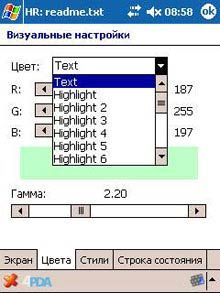
Настройки цвета представлены выпадающим списком, в котором можно выбрать объект, цвет которого будет изменен, и тремя скроллерами, каждый из которых регулирует свой компонент цвета, позволяя Вам найти оптимальное сочетание цветов. Ниже располагается тестовое окно, отображающее измененный цвет выбранного Вами объекта, и скроллер, задающий цветовую гамму.
Закладка Стили задает стиль и атрибуты выбранного элемента: размер, выравнивание, отступ и т.д.

В закладке Строка состояния Вы можете вносить изменения в содержание данной строки – она располагается чуть выше кнопок управления, – управлять количеством отображаемых элементов и их атрибутами. (haali_settings_visual_statestring)
Настройки управления (кнопки, тап-зоны, тап-меню, управление)
Закладка Кнопки
Как следует из названия, она позволяет Вам назначить различные действия как на виртуальную клавиатуру, так и на кнопки и джойстик вашего КПК. Процесс назначения действий прост. Как видно из рисунка, для начала нам предлагается выбрать действие, которое мы хотим назначить, а затем – указать кнопку, к которой мы это действие «привязываем». Это сделано для упрощения доступа к наиболее часто используемым функциям программы.

Закладка Тап-зоны
Очень интересная закладка. Дело в том, что она позволяет назначить действие не на клавиши, как в предыдущей закладке, а на тап (нажатие стилусом на область сенсорного экрана КПК). Как видно из рисунка, экран поделен на зоны.

Вначале, нам предлагают выбрать зону экрана, при нажатии на которую будет происходить действие, а потом само действие, которое будет соответствовать выбранной области.
Закладка Тап-меню
Позволяет назначить пунктам в Основном меню произвольные действия, а также определять их местоположение.

Закладка Управление
На этой закладке представлены настройки управления, такие как: использование выделения (позволяет Вам выделять отдельные буквы, слова, фразы в тексте), вызывать меню после выделения (копировать выделенную область, осуществлять поиск в словаре, автопрокрутка также начинается с выделенной области, и т.д.), перенос последней строки.
Главные настройки (глобальные настройки, формат файлов)
Закладка Глобальные настройки

Это общие настройки программы: запуск нескольких копий Хаали, функция поворота кнопок вместе с экраном при переводе его в Landscape-режим, ширина линии прокрутки, кэширование шрифтов (можно задать количество).
Закладка Формат файла

Управляет форматами файла, позволяет задавать кодировку текста, а также кодировку по умолчанию. В данной закладке рекомендуется оставить все значения [Auto].
На этом настройки программы закончились. Единственное, что нам с Вами осталось рассмотреть из настраиваемых элементов в Хаали – это словари. Словарь поможет Вам перевести или получить подробное описание любого выбранного в тексте слова или словосочетания. Хаали позволяет подключать несколько словарей и переключаться между ними при необходимости. При этом, словари не обязательно должны быть одной тематики.
Для добавления словаря или переключения между имеющимися словарями необходимо выбрать [Настройки Хаали] – [Словари], как показано на рисунке.

Для добавления в список нового словаря Вам необходимо выбрать [Словари] – [Конфигурация], и в открывшемся окне указать путь к подключаемому словарю. После этого он станет доступным в списке подключенных словарей. По умолчанию, в списке имеются настройки для словарей Lingvo и SlovoEd.
Остальные пункты настроек: [строка состояния] и [цвета], – повторяют аналогичные в визуальных настройках программы.
Создание закладки
 Закладки предназначены для запоминания наиболее понравившихся мест в документе или для выделения участков текста, которые необходимо прочитать еще раз. В принципе, закладки могут также быть использованы как средство быстрой навигации по документу. Для того, чтобы создать закладку, Вам необходимо тапнуть(нажать) стилусом по тому месту в тексте документа, где вы хотите разместить закладку, а затем нажать на кнопку создания закладки. При этом новая закладка будет отмечена красной линией в строке состояния документа.
Закладки предназначены для запоминания наиболее понравившихся мест в документе или для выделения участков текста, которые необходимо прочитать еще раз. В принципе, закладки могут также быть использованы как средство быстрой навигации по документу. Для того, чтобы создать закладку, Вам необходимо тапнуть(нажать) стилусом по тому месту в тексте документа, где вы хотите разместить закладку, а затем нажать на кнопку создания закладки. При этом новая закладка будет отмечена красной линией в строке состояния документа.
Переключение между закладками
Если в тексте документа есть более одной закладки, то эти кнопки помогут Вам осуществлять быстрое переключение между ними.
Содержание документа
Отображает содержание документа с разбивкой по главам для более удобной навигации по разделам документа.
Поиск по документу [Найти/Найти далее]
Позволяет осуществлять поиск по документу и искать следующее совпадение.
Вот и все, что хотелось бы сказать об этой программе. Надеюсь, материал данной статьи поможет Вам ближе познакомится с Haali Reader и освоить одну из лучших программ для чтения электронных книг на КПК.
ОБЗОР MICROSOFT READER

Текст: Lenso
Когда я купила КПК, то, разумеется, искала в интернете отзывы о программах для чтения электронных книг. Большинство владельцев наладонников пользовались Haali Reader. И я, последовав их советам, тоже поставила себе Haali. Тем не менее, нужно знать, что изначально установленона твоем КПК. Одной из таких программ была Microsoft Reader.


В справке по Microsoft Reader было написано, что необходимо пройти активацию на сайте программы. Я послушно решила выполнить все требования, поскольку в той же справке предупреждали о защите издательствами своих книг от незаконного копирования, а активация убережет от этой неприятности.
Я зашла на страницу Microsoft Reader (Страница активации продукта.) и убедилась, что программа для Карманного PC является предустановленной и бесплатной в большинстве КПК с операционными системами PocketPC 2002 и Windows Mobile 2003.
Также, она работает с такими операционными системами, как:
PocketPC 2002 and PocketPC Phone Edition
Windows Mobile™ 2003 based Pocket PC and Phone Edition
Windows Mobile 2003, Second Edition based Pocket PC and Phone Edition
Windows Mobile 5.0 based Pocket PC and Phone Edition devices
Для работы с Microsoft Reader необходимы 2,22 MB свободной памяти RAM, Microsoft ActiveSync® 3.5 или выше.
Огорчил факт, что программа понимает только один формат книг – *.lit. Вместе с тем, дальше на сайте описывались всякие «вкусности», о чем ниже.
Технология ClearType позволяет улучшить восприятие отображаемого на экране. Microsoft считает, что для серьезных читателей удобство чтения очень важно, и поэтому стремится приблизить вид экранной страницы электронной книги к качеству напечатанной страницы. Именно поэтому Microsoft изобрела технологию показа ClearType и использовала ее в Microsoft Reader – она улучшает показ страниц на экране LCD до 300 процентов. Следующий рисунок это качество демонстрирует.
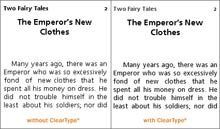
Microsoft Reader позволяет Вам осуществлять навигацию по электронной книге, используя стилус. Новая функция Riffle Control позволяет Вам легко переворачивать страницу и переходить к другой. Выбирается Riffle Control щелчком на номере страницы у основания страницы Вашей книги.

Мощная функция поиска, недоступная с бумажными книгами – Find, – помогает Вам искать слова или фразы быстро и легко.

Microsoft Reader позволяет Вам с помощью ClearType увеличивать или уменьшать размер шрифта на странице [Настройка].

Новая функция вращения изображения и изменения размеров, взятая из Microsoft Reader для PC, позволяет Вам использовать то же свойство для КПК. Microsoft Reader дает возможность читать в «портретном» или «альбомном» расположениях страницы.
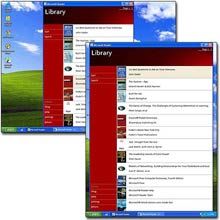

Microsoft Reader для PC и ПК включает функцию поддержки графики. Вы можете, изменяя масштаб изображения, получить крупный план. После увеличения масштаба Вы можете передвигать изображение по своему желанию таким образом, чтобы рассмотреть любую область изображения в деталях.


Microsoft Reader позволяет Вам добавлять электронные закладки и использовать все их возможности. Bookmarks появляются на краю страницы. Тапните по слову в тексте, чтобы открыть меню и выберите соответствующий пункт. Если Вы находитесь на странице, где добавили закладку, значок Bookmarks будет иметь вид закрашенной ленточки. Когда Вы переходите на другую страницу, ленточка принимает вид контура. Вы можете легко удалить закладку или изменить ее цвет.
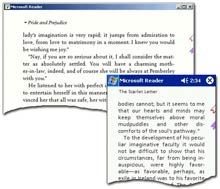
Библиотека может быть Вашей «домашней страницей» в Microsoft Reader. Все книги и другие документы, которое Вы приобрели, сохраняются в Библиотеке. Чтобы открыть Библиотеку, нужно просто щелкнуть на названии. Вы можете сгруппировать книги и документы в Вашей Библиотеке по названию, автору, по последнему открытию, размеру книги или дате ее приобретения.

Вы можете добавлять комментарии к любой странице.

Вы можете выбрать любой цвет для подчеркивания слов. Или, если хотите, просто обведите «карандашом» любую часть текста.

В Microsoft Reader есть функция [Аннотация]. Ваши личные закладки, примечания и рисунки, которые сделаны в документе или книге, могут быть сохранены для Вас в одном файле и легко систематизированы.
Microsoft Reader хранит все аннотации, которые были сделаны Вами. Вы можете просмотреть их в одном окне, редактировать или удалить, сгруппировать по типам, номерам страниц, по времени создания или последним изменениям.

Вы можете выделить слово или абзац контрастным цветом.Вы можете также редактировать, удалить выделение и рассмотреть список всех отмеченных фрагментов в Вашей книге.

Словарь Microsoft Reader – это специализированная электронная книга, которая позволяет пользователю искать значения слова через встроенные функции поиска. В Encarta Pocket dictionary содержится 86 тысяч слов. Словарь бесплатный, и его можно загрузить на этой странице.

Воодушевленная обещаниями Microsoft, я приступила к активации Microsoft Reader. И мне сразу сообщили, что, пока я не получу учетную запись Microsoft Passport, активация невозможна. Сразу вспомнился эпизод из мультика про почтальона Печкина и Шарика!
Но, раз решила идти до конца, придется пройти и эту бюрократическую процедуру. Пока я получала паспорт и активировала программу, Microsoft бесцеремонно залез в мой компьютер и получил «код идентификации оборудования, вычисляемый с использованием серийного номера и других данных, уникальных для моего устройства» и, конечно, версию операционной системы «большого брата». При этом меня заверили, что все мои данные защищаются от несанкционированного доступа, на сервере не сохраняются никакие сведения, которые могут идентифицировать меня или мой компьютер, и они не передаются третьим лицам. Короче, «тайна вкладов гарантирована». Во время активации мне предложили установить более новую версию Microsoft Reader, на что я ответила согласием. Эту версию можно получить в виде cab-архива и на форуме 4PDA.
Считаю необходимым сказать, что предупреждение на сайте программы о тонкостях установки справедливо. Если Microsoft Reader установлена в ROM, то Вы, естественно, не сможете поставить новую версию поверх старой, но можно поставить ее на карту SD или CF, изменив «прописку» ярлыков в меню [Пуск].
После установки в Microsoft Reader появляется такая неприятность, как квадратики вместо русских букв. С этой проблемой я справилась, установив на КПК пакет поддержки русского языка для Microsoft Reader, который можно получить на той же странице форума. И квадратики превратились в родные буквы.
Теперь хочется сказать о формате книг, как «физическом» так и визуальном.
В интернете не так много бесплатных библиотек, в которых есть книги в формате lit. Например, я нашла такие: www.biblit.ru,library.metromir.ru, www.greenbox.ru. Тем не менее, эта беда вполне поправима. Достаточно подключить макрос, находящийся там же, где и русификатор, к Microsoft Word, который легко преобразует doc в lit.
Что же касается визуального формата, то на экране Вам показывают страницу бумажной книги с полями вокруг текста и номером страницы в нижнем колонтитуле. Возможно, это кому-то нравится, но, по моему субъективному мнению, это пустая трата экранного пространства. Она допустима на «большом брате», но никак не на маленьком экране наладонника.
В Microsoft Reader есть возможность прослушивать звуковые книги. Однако, для этого необходимо установить программу Audible Manager, для которой создается учетная запись. Звуковые книги идут в каких-то таинственных форматах: «Format 1», «Format 2», «Format 3» и «Format 4». Чем больше номер формата, тем больше места занимает книга. Вам это надо, когда полно книг в mp3?
СРАВНИТЕЛЬНЫЙ ОБЗОР БРАУЗЕРОВ ДЛЯ POCKET PC
Текст: Mr.Suslik, Barsik
Многие из нас используют КПК не только по прямому назначению – в качестве органайзера, «читалки» и т.д., – но, и для веб-серфинга. И это не удивительно. Большие дисплеи позволяют с комфортом просматривать как веб-странички, специально адаптированные для карманных компьютеров, а так и обычные, неприспособленные для маленьких дисплеев.
Однако, одного дисплея мало. Возможностью просматривать веб-странички на экране КПК мы обязаны Интернет-браузерам, таким как: Pocket Internet Explorer, NetFront, Minimo (аналог Mozilla), FtxPBrowser, Opera. О них сегодня и пойдет речь.
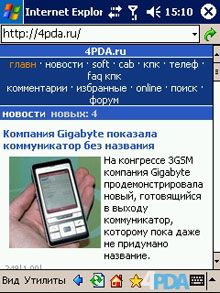
Первый браузер, о котором я расскажу, будет Pocket Internet Explorer, который представляет собой достаточно точную копию настольной версии внешне, однако таит большие различия внутри. Этот браузер предустановлен в ОС. Вот как он выглядит:
Он прост по дизайну и, вместе с тем, достаточно функционален. В меню «вид» (view) вы сможете настроить следующие опции:
режим адаптации к экрану КПК (выстраивание в колонку, умеренное урезание форматирования странички или десктопный вариант)
отображение картинок
размер шрифта
отображение адресной строки.
Здесь же можно просмотреть журнал и свойства странички. На нижней панели инструментов есть в наличии: стрелочка «назад», кнопка «обновить», значок «домик» для возврата на домашнюю страницу и звездочка, которая осуществляет доступ к древу закладок. В верхнем баре вы видите адресную строку и значок перехода.
Рассмотрев возможности, перейдем к оценке браузера.
Первое, что я хочу отметить – это невозможность открытия более одного окна без дополнительных надстроек. Второе – невозможность работы в полноэкранном режиме. И третье – браузер отстает от конкурентов по функционалу, обладая, например, очень простым даунлоадером (даунлоадеры – специальные программы для ускорения и администрирования загрузки файлов из сети Интернет).
Есть и плюсы. Первый – в отличие от NetFront, программа бесплатна. Второе – она удобна. Третье – браузер быстр. Четвертое – он очень умело форматирует неадаптированные странички под экран КПК. И пятое – его недостатки в какой-то мере можно исправить сторонними программами – надстройками.

Сразу замечу, что программа находится в разработке, существует в альфа-версии, поэтому браузер пока не может противостоять своим конкурентам. Минусов у него море, а плюс – один.
Минусы: очень медленно запускается и работает, неудобен в работе, очень мелкие элементы интерфейса, плохо форматирует сайты, не умеет работать с русскими кодировками, обрезает картинки, как вздумается, занимает очень много памяти, и т.п. И это только основные недостатки. Я уже не говорю об отвратительном даунлоадере, отсутствии полноэкранного или двухоконного режима, а также, множества других полезных вещей. Но, одно хорошо – несмотря на то, что браузер неудобен, он прост в управлении. И это дает ему право на жизнь. Сейчас он еще очень плох, однако это всего лишь альфа версия (0.00012), и, возможно, окончательный релиз поднимет его репутацию в наших глазах.

В отсутствие полноценной Opera для КПК, NetFront является одним из основных конкурентов встроенному браузеру. И это не удивительно. Сейчас NetFront – один из наиболее функциональных Интернет браузеров для карманных компьютеров. Его настройки нельзя перечислить в одной статье, вместе с тем, отмечу возможность выбора места для кэша, способ просмотра веб страниц (текст, полноценное отображение и т.д.), способ рендеринга страничек, а также возможность включить режим «авто-круиза», когда NetFront сам загружает в КПК нужные Вам данные. Однако, многообразие настроек может повергнуть в смятение начинающего пользователя.
Особо отмечу встроенные возможности для отображения нескольких окон одновременно, а также полноэкранного режима. Браузер неплохо форматирует странички в любом из предложенных режимов рендеринга, однако, некоторые интерактивные элементы «налезают» друг на друга. В общем и целом, на экран все выводится очень красиво, а проблему с «налезанием» наверняка решат в финальной сборке версии 3.3.
Но, есть в браузере и минусы. Он, к сожалению, очень медлителен, что может привести даже к софт ресету. Лучше дождаться пока страничка загрузится полностью, прежде чем что-либо нажимать или кликать, так как это вполне может привести к перезагрузке (примерно, в 10% случаев). Особенно осторожным надо быть в полноэкранном режиме. У меня, например, КПК зависал на 5 минут в 7 включениях «full screen mode» из 10, а два из них привели к софт ресету! Так что, я считаю реализацию этой возможности неудачной.
Иная ситуация с многооконным режимом. Он реализован на пятерку! КПК будет сам открывать страницу в новом окне, если на это указывает html код страницы, впрочем, эту опцию можно отключить. На данный момент, никакой другой карманный браузер (кроме, возможно, «оперы» для смартфонов) «не догадается» сам открыть страницу в новом окне, а переключение между страницами реализовано очень удобно. Самое хорошее свойство NetFront – это возможность запускать и просматривать java апплеты. Оперативную память такое развлечение расходует куда экономнее стандартного браузера с надстройками. Так что, этот браузер – мощный конкурент Pocket Internet Explorer.
FtxPBrowser – быстрый и легкий бесплатный аналог PIE. Не требуя инсталляции на КПК, программа работает относительно быстро и стабильно, при этом, умеет открывать несколько окон, переключаться между ними по закладкам и работать в полноэкранном режиме. Перед показом ftxPBrowser обрабатывает html код страницы для адаптации ее под экран КПК, достаточно неплохо справляясь с этой функцией, но все же хуже, чем аналоги. Единственный минус (для программы такого уровня) – не очень красивое отображение текстов во включенном режиме реального VGA (с помощью специальных программ).

Без комментариев. Все что нужно и ничего лишнего. Мой основной браузер (из бесплатных).

С этим браузером я познакомился примерно полгода назад. Поскольку он позиционировался как браузер для недорогих сотовых телефонов – ожидать от него чего-то такого, что меня могло бы в нём привлечь, я не мог. Но каково же было моё удивление, когда я, поставив его себе на «Джем», понял, что это самый «шустрый» и эконономичный в плане трафика браузер; прекрасно адаптирует изображение под экран мобильных устройств в отличие, например, от NetFront'a.Функционально мало чем уступающий тому же NetFront-у, броузер Opera-mini способен обрабатывать java-sсripts и, пожалуй, наиболее полно отображает информацию с веб-страниц.
«Шустрость» и экономичность достигается за счёт того, что этот браузер работает через собственный – естественно, норвежский, – прокси-сервер, где и происходит обработка информации и передача её оттуда на Ваш девайс уже в наиболее преемлемом для него виде.
Опера Мини является ява-приложением, т.е. работает на устройствах, имеющих виртуальную ява-машину, которую, впрочем, при её отсутствии можно инсталлировать. Могу сказать лишь, что на Midlet Manager ака Tao Java, идущей в комплекте с продукцией компании HTC, браузер в подавляющем большинстве случаев работает прекрасно.
Само собой, браузер не лишен недостатков. Из того, что замечено мной, пожалуй, хочется отметить следующие:
он не рассчитан на скачку/закачку файлов из сети
не «дружит» с буфером обмена
в режимe «гладкий шрифт» (smooth fonts) не поддерживаются русские буквы, которые заменяются пробелами – но, только в этом режиме
нет многооконности, однако этот недостаток в какой-то степени компенсируется тем, что браузер «запоминает» все предыдущие страницы, и кнопка «назад» мгновенно перемещает нас на них
анимированные (gif) картинки отображаются в «застывшем» виде
Несмотря на эти недостатки (а что Вы хотели от браузера для «недорогих сотовых телефонов»?!), мой вердикт будет таков: замечательный и достаточно удобный, а главное – быстрый и экономичный браузер, прекрасно отображающий веб-страницы.
Остаётся только надеяться, что доступ к ресурсу (прокси) будет долгое время для нас открытым и бесплатным.
 ТЕЛЕГРАМ
ТЕЛЕГРАМ Книжный Вестник
Книжный Вестник Поиск книг
Поиск книг Любовные романы
Любовные романы Саморазвитие
Саморазвитие Детективы
Детективы Фантастика
Фантастика Классика
Классика ВКОНТАКТЕ
ВКОНТАКТЕ